- A+
所属分类:solidworks安装使用教程
solidworks转换实体引用,默认投影的是最外侧边线,但有时我们需要投影内侧边线,该怎么操作呢?下面我们就来看看详细的教程。
首先我们需要一个试验实体,实体的一个面上做一些切除,形成一些不规则的孔,如图
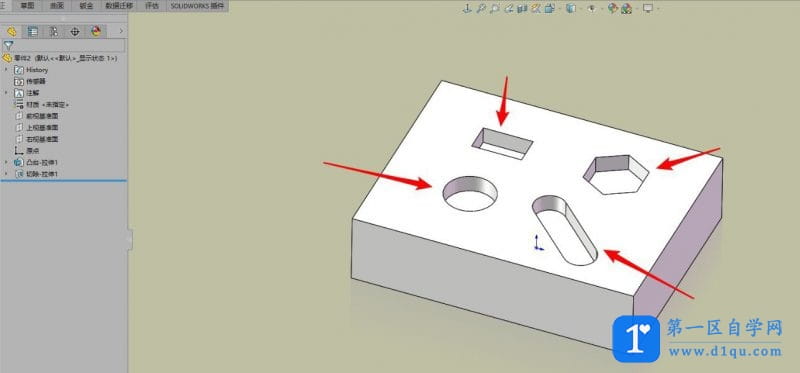
然后进入草图,单击转换实体引用
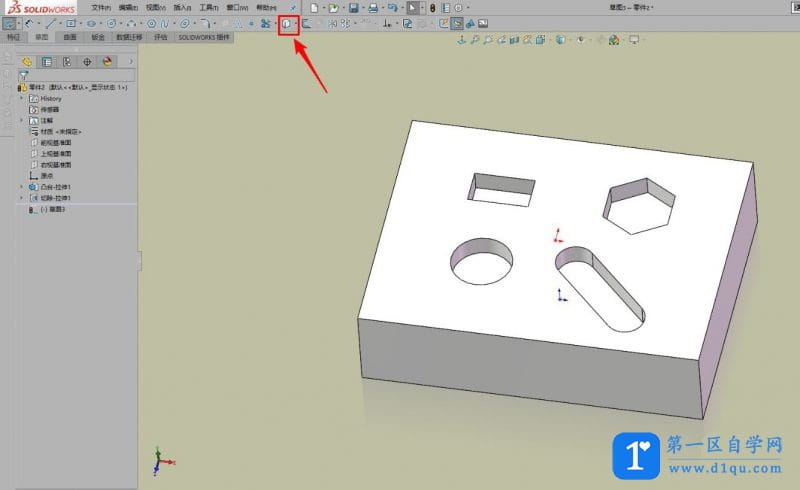
勾选左侧逐个内环面
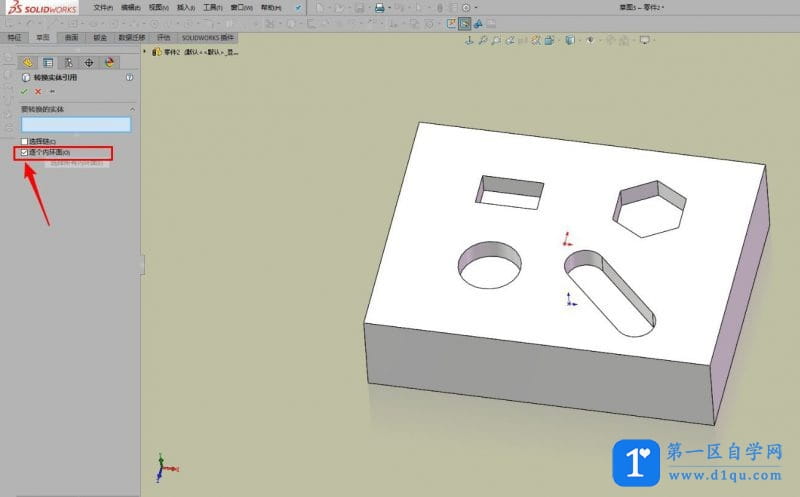
然后选中高亮面 ,再单击选择所有内环面
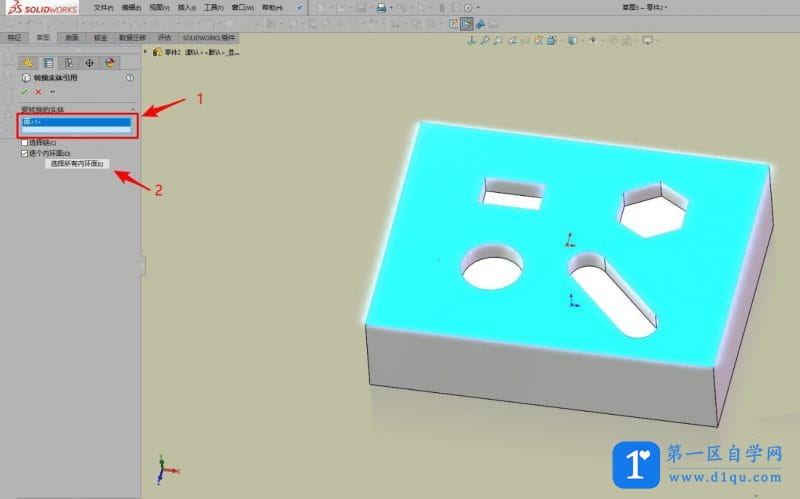
此时 ,左侧选择框内出现类似 环1环2之类的对象
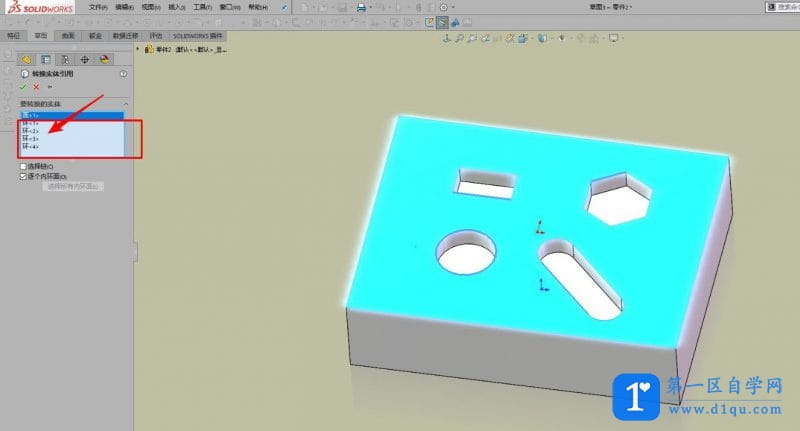
单击左上角绿色的 √ 确定即可,效果如图
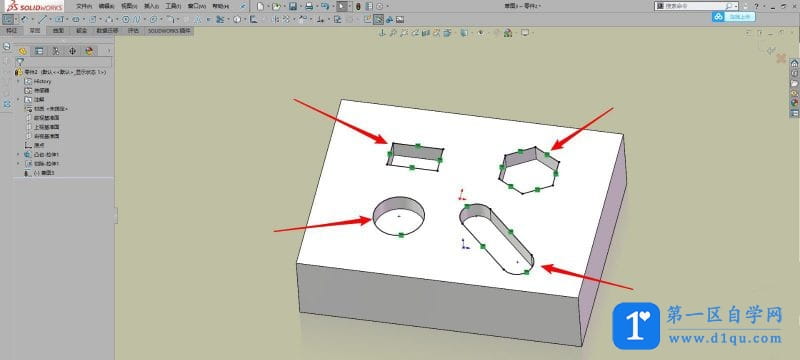
以上就是solidworks转换实体引用内侧边线的技巧.
solidworks转换实体引用,默认投影的是最外侧边线,但有时我们需要投影内侧边线,该怎么操作呢?下面我们就来看看详细的教程。
首先我们需要一个试验实体,实体的一个面上做一些切除,形成一些不规则的孔,如图
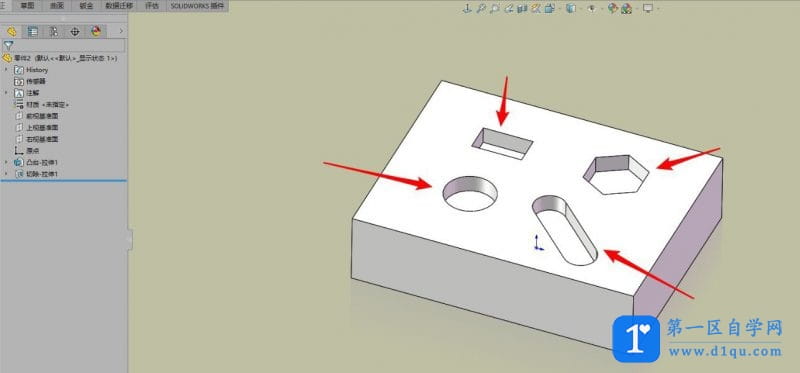
然后进入草图,单击转换实体引用
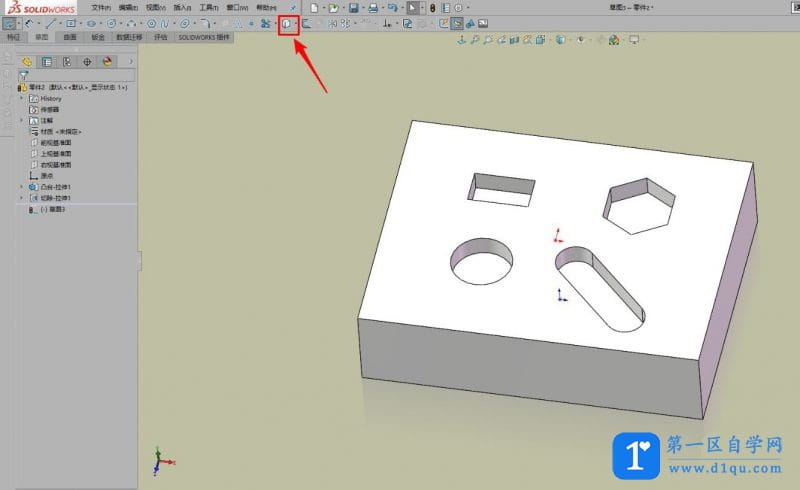
勾选左侧逐个内环面
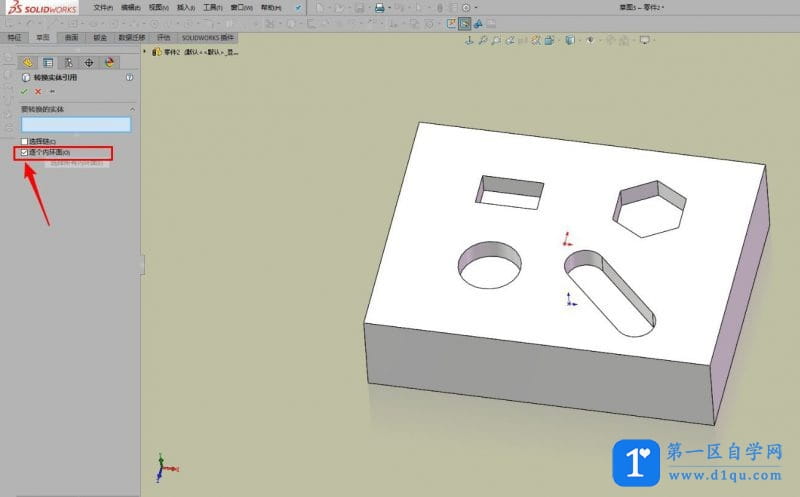
然后选中高亮面 ,再单击选择所有内环面
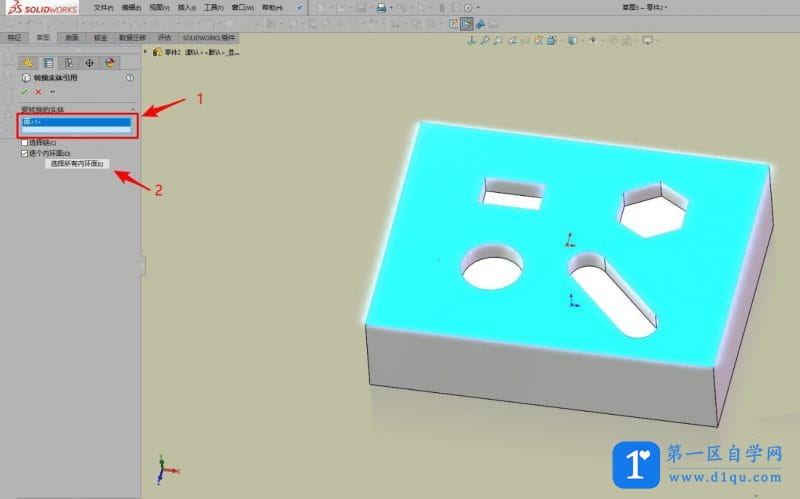
此时 ,左侧选择框内出现类似 环1环2之类的对象
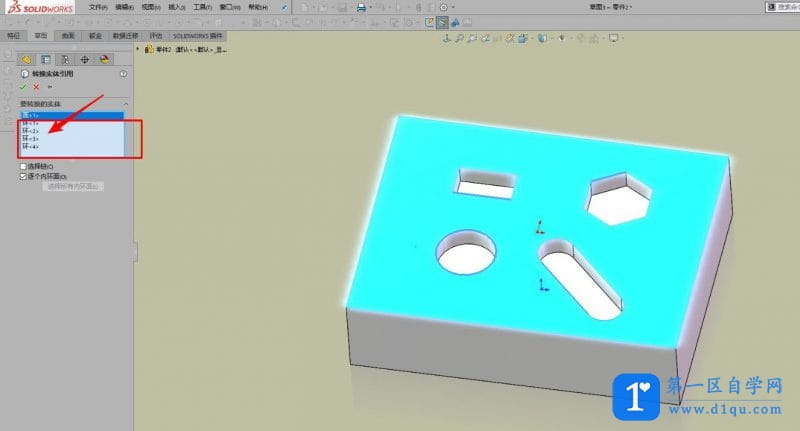
单击左上角绿色的 √ 确定即可,效果如图
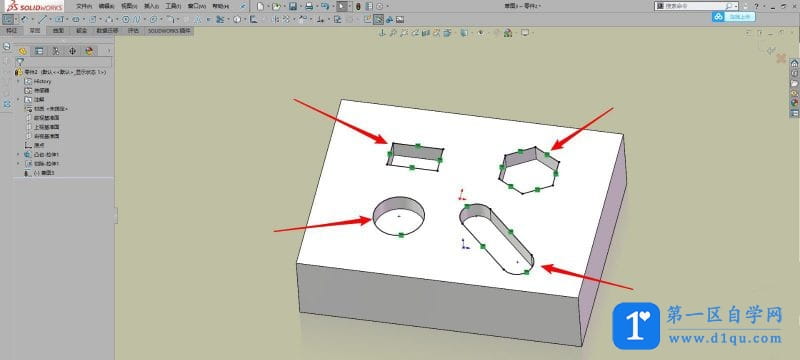
以上就是solidworks转换实体引用内侧边线的技巧.